AIでマイケル・ジャクソンの写真を再生成―「As If Nothing Happened」プロジェクト
この人が今生きていたらどんな見た目だったのだろう?と気になったことはないでしょうか。AI技術により様々な物事が実現してきましたが、マイケル・ジャクソンのAI写真生成にも期待が寄せられ、大きな影響力がありました。マイケル・ジャクソンに思い入れのある人は大勢いるので、写真を生成したい人も多いのです。
ここでは「As If Nothing Happened(まるで何もなかったように)」がマイケル・ジャクソンをよみがえらせた興味深いエピソードをみていきます。さらには「As If Nothing Happened」プロジェクトの詳細も紹介します。
パート1:As If Nothing Happened―あの有名人が存命だった場合の姿を見せるAI写真プロジェクト
Alper Yesiltasさんは遠い昔に亡くなった人々の写真を見て、もし生きていた場合の見た目を推測する写真を作ることにしました。Yesiltasさんは人工知能に関心があり、その技術を使えばすぐに死んだ人物の写真を再び想像することができると発見しました。
Euronews Cultureのインタビューで、YesiltasさんはAI開発により想像する様々な物を画像の形であらわすことができたと語りました。「As If Nothing Happened」プロジェクトの実行は簡単ではありませんでしたが、Yesiltasさんは簡単なように見せてくれています。
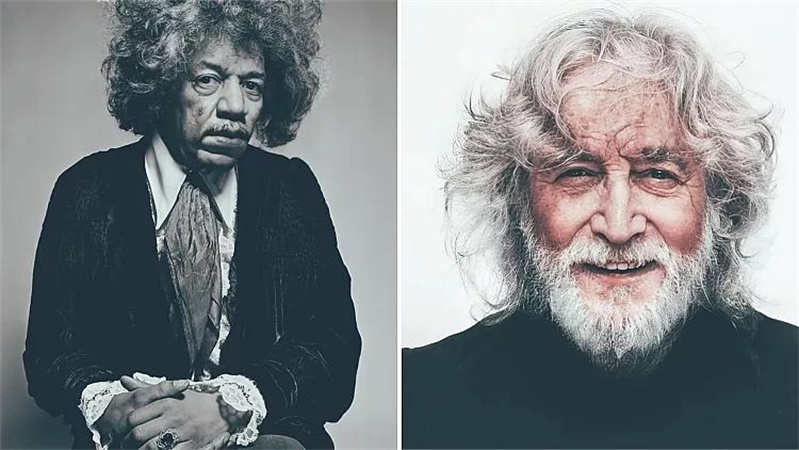
ソフトを探究し始めた時、自分を幸せでイノベーティブにできるものは何かと考えたとも語っています。人物写真の生成について考える中で、「もしこの人物が死んでいなかった場合の写真」が見たいと感じることがあり、プロジェクトが始動したのです。

Yesiltasさんは、Lightroom、VSCO、Remini AI写真補正といったソフトを使ってAI画像生成をしました。さらに、Yesiltasさんはもっとリアルな見た目の写真を生成したいと思いましたが、それには時間がかかったとも言っています。人物の見た目の特徴を知っていたほうが、簡単だったそうです。

Yesiltasさんはさらにプロジェクトの範囲を拡大しようとしています。プロジェクトの拡大を予定しており、NFTやアートギャラリーを念頭に置いているそうです。
パート2:マイケル・ジャクソンの写真を生成する方法
多様な写真生成AIがあるため、マイケル・ジャクソンの写真を生成するのはそこまで難しくありません。実現するには、HitPaw 4AiPawをチェックしてみましょう。優秀かつ画期的なアート生成AIで、テキストを入力すると驚くべきAI生成写真が可能です。
HitPaw 4AiPawはAI技術と使いやすい操作画面でテキストからシンプルかつ楽しく希望の人物写真を生成できます。
ここからはHitPaw 4AiPawでマイケル・ジャクソンの写真を生成する手順を紹介します。
1.HitPaw 4AiPawのサイトにアクセスして「AI Art Generator」を押します。ここで、希望するテキストを入力するか、さいころアイコンを押してテキストを自動生成することが可能です。
2.希望のテキストを入力したら、好みのスタイル(Style)とアーティスト(Artist)を選びます。ここでは「Michael Jackson(マイケル・ジャクソン)」を選択します。
3.「Generate(生成)」タブを開き「Saturation(彩度)」と「Size Level(サイズ水準)」を選択します。次に、「Generate」ボタンを押すとすばらしいマイケル・ジャクソンの写真が生成されます。HitPaw 4AiPawは高速で、テキストを通じてわずかな時間でかなり魅力的な写真を生成できます。
パート3:人物画像を鮮やかにするおすすめ画像補正ソフト
画像生成AIで写真を生成すると、ダウンロード時に解像度が損なわれます。画質補正が必要なら、HitPaw FotorPeaを使って比較的簡単に画質を改善できます。
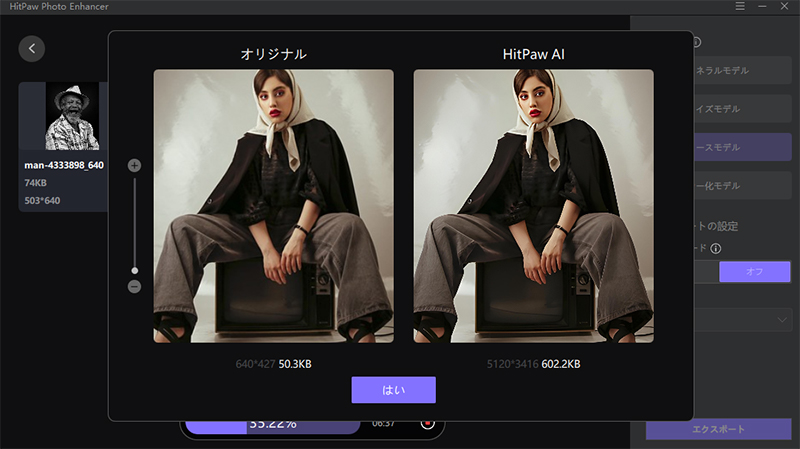
写真を見るに堪えるものにするために6つのAIモデルを確認できます。画像から不要なノイズを除去するだけでなく、HitPaw FotorPeaでは白黒写真に素敵な色も加えられます。
HitPaw FotorPeaはAI搭載のため、写真のアップスケールに時間がかかりません。さらに、HitPaw FotorPeaでは複数枚写真をアップロードして同時に編集可能です。
- 品質を損ねず写真をアップスケール・拡大
- 画像から不要なノイズを消去しぼやけを削減
- ワンクリックで画像解像度や画質を自動補正
- Mac及びWindows用の衝撃的なAI画像補正ツール
- 手間いらずの操作画面
- 6つの優秀なAIモデルを選択可能
- 複数枚画像を同時にインポート
- 写真サイズの調整が可能
ここからは、HitPaw FotorPeaを使って画質を補正する手順を紹介します。
手順1:「ファイル選択」ボタンを押してHitPaw FotorPeaのタイムラインに写真をアップロードします。HitPaw FotorPeaは一括処理に対応しているので、複数枚アップロードも可能です。

手順2:HitPaw FotorPeaでは注目で画期的な6つのAIモデルが選べます。意義のある画像にするために適切なモデルを選びましょう。

手順3:希望の保存先に写真をダウンロードする前に、「プレビュー」ボタンをクリックして仕上がりを確認しましょう。画像のプレビューが完了したら、「エクスポート」をクリックして画像をダウンロードします。
まとめ
この記事ではAlper Yesiltasさんの「As If Nothing Happened」のトレンドについてばっちり説明しました。Alper Yesiltasさんはリアルな画像生成により亡くなった人物を再現する方法を見せてくれました。HitPaw 4AiPawを使ってマイケル・ジャクソンの写真を生成する手順もみていきました。
生成した写真をさらに改善することも可能ですが、これはHitPaw FotorPeaのおかげです。素早く画質を向上する多方面で優れた画像補正ツールです。





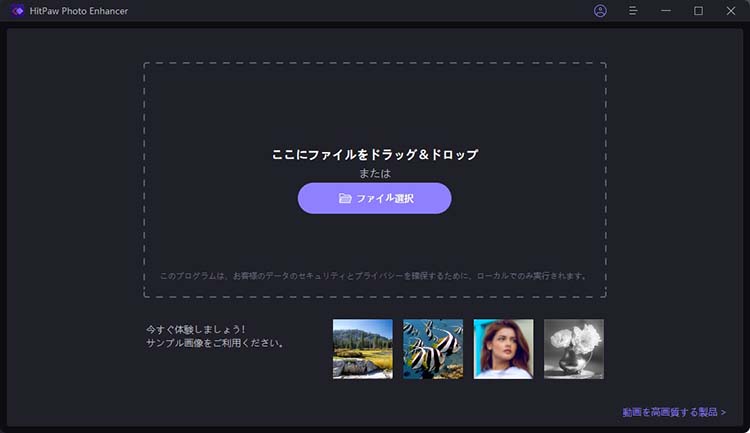
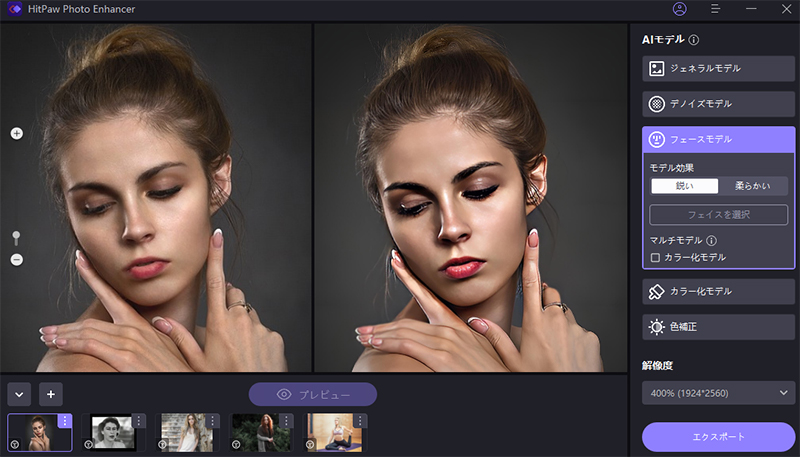

 HitPaw Video Enhancer
HitPaw Video Enhancer HitPaw Edimakor
HitPaw Edimakor
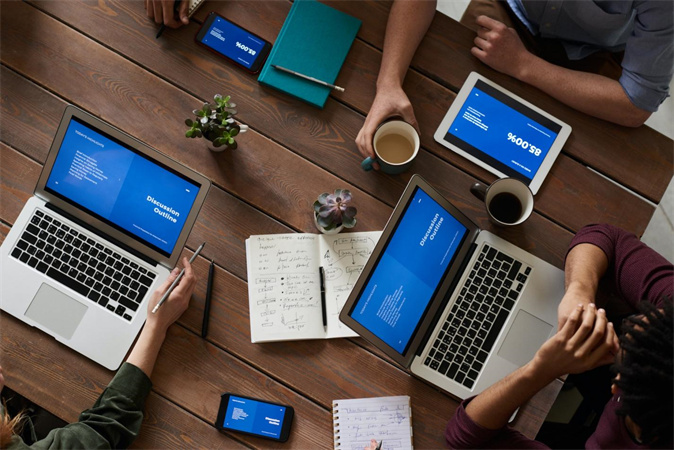
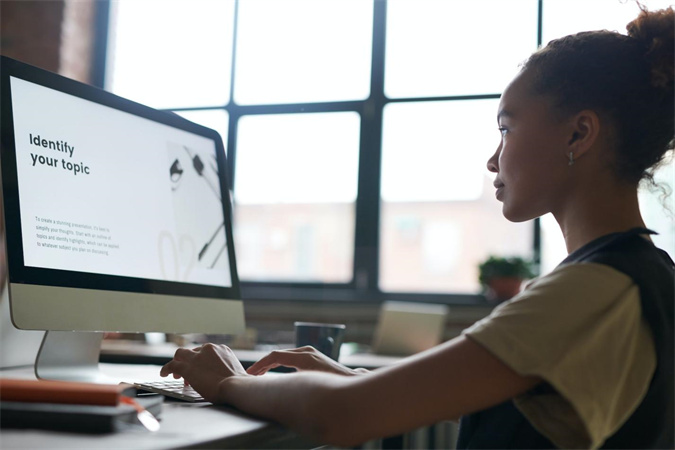

この記事をシェアする:
「評価」をお選びください:
松井祐介
編集長
フリーランスとして5年以上働いています。新しいことや最新の知識を見つけたときは、いつも感動します。人生は無限だと思いますが、私はその無限を知りません。
すべての記事を表示コメントを書く
製品また記事に関するコメントを書きましょう。